[IDEA] IDEA集成SonarLint插件
- 打开IDEA,File-Settings-Plugins,搜索sonar
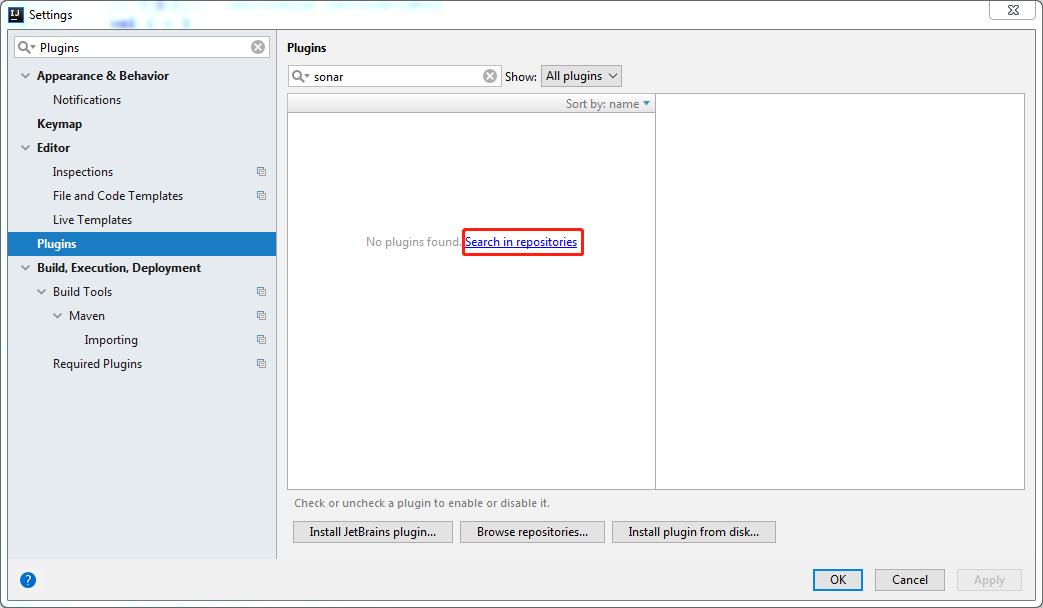
- 点击Install安装SonarLint
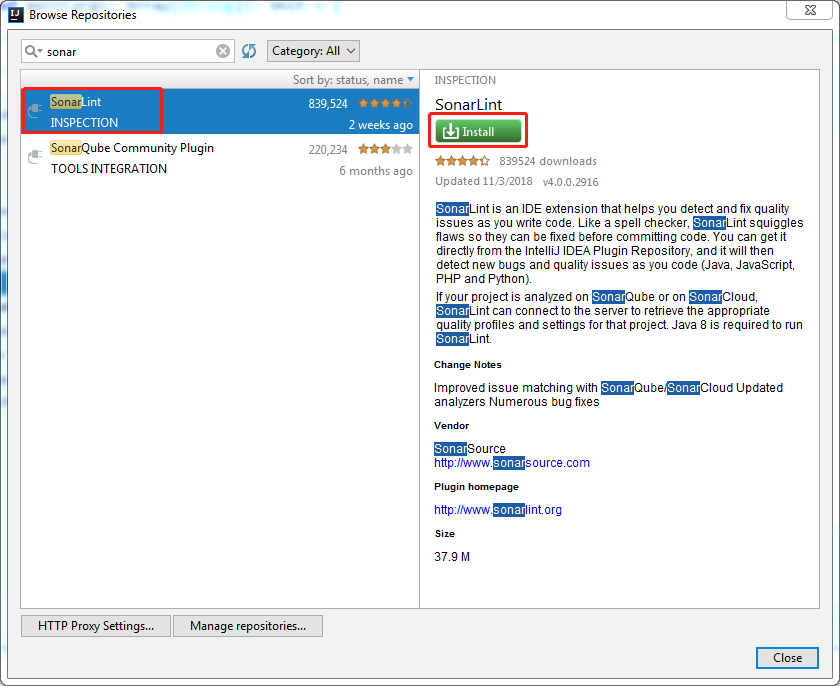
- 安装完成之后要重启IDEA让插件生效,点击Restart IntelliJ IDEA
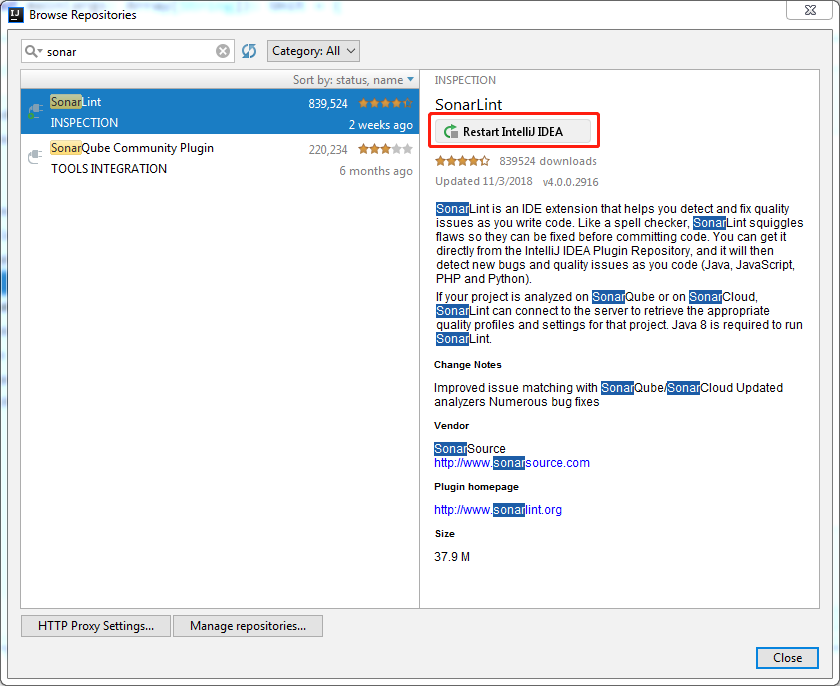
- 修改maven配置文件settings.xml,添加sonar服务器配置
修改D:\apache-maven-3.3.9\conf\settings.xml,写入配置
<profile><id>sonar</id><activation><activeByDefault>true</activeByDefault></activation><properties><sonar.jdbc.url>jdbc:mysql://192.168.1.8:3306/sonar?useUnicode=true&characterEncoding=utf8</sonar.jdbc.url><sonar.jdbc.driver>com.mysql.jdbc.Driver</sonar.jdbc.driver><sonar.jdbc.username>mysqluser</sonar.jdbc.username><sonar.jdbc.password>mysqlpassword</sonar.jdbc.password><sonar.host.url>http://192.168.1.8:9000</sonar.host.url></properties></profile></profiles>
IDEA的项目中左下角会出现SonarLint的标签,就能分析文件中的代码质量了。





























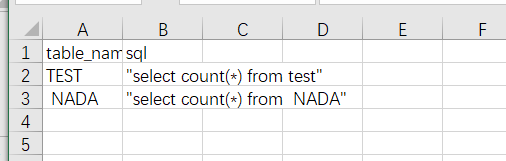

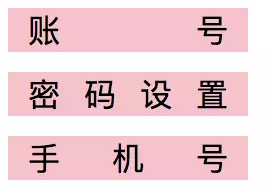



还没有评论,来说两句吧...